Ostrzeżenie o zabezpieczeniach: dołączanie do procesu należącego do niezaufanego użytkownika może być niebezpieczne. Jeśli informacje wyglądają podejrzanie lub nie masz do nich pełnego zaufania, nie dołączaj do tego procesu
To okno dialogowe ostrzeżenia jest wyświetlane po dołączeniu do procesu zawierającego częściowo zaufany kod lub jest własnością niezaufanego użytkownika bezpośrednio przed wystąpieniem dołączania. Niezaufany proces zawierający złośliwy kod może spowodować uszkodzenie komputera wykonującego debugowanie. Jeśli masz powód, aby nie ufać procesowi, kliknij przycisk Anuluj , aby zapobiec debugowaniu.
W scenariuszach usług IIS może zostać wyświetlone to ostrzeżenie, jeśli używasz niestandardowej puli aplikacji, która jest niezaufana.
Aby pominąć to ostrzeżenie podczas debugowania uzasadnionego scenariusza:
Zamknij program Visual Studio.
Ustaw wartość
DisableAttachSecurityWarningklucza rejestru na 1.W starszych wersjach programu Visual Studio znajdź lub utwórz klucz w obszarze
HKEY_CURRENT_USER\Software\Microsoft\VisualStudio\<version>\Debuggeri ustaw go na 1.Począwszy od programu Visual Studio 2017, musisz najpierw załadować gałąź rejestru prywatnego z wybraną pozycją
HKEY_USERS. Aby uzyskać więcej informacji, zobacz Jak zbadać rejestr programu Visual Studio 2017. Przed uruchomieniem programu Visual Studio upewnij się, że rozładujesz gałąź rejestru prywatnego.W programie Visual Studio 2022 utwórz klucz w obszarze
HKEY_USERS\IsolatedHiveName\Software\Microsoft\VisualStudio\17.0_configID\Debugger.W programie Visual Studio 2019 utwórz klucz w obszarze
HKEY_USERS\IsolatedHiveName\Software\Microsoft\VisualStudio\16.0_configID\Debugger.W programie Visual Studio 2017 utwórz klucz w obszarze
HKEY_USERS\IsolatedHiveName\Software\Microsoft\VisualStudio\15.0_configID\Debugger.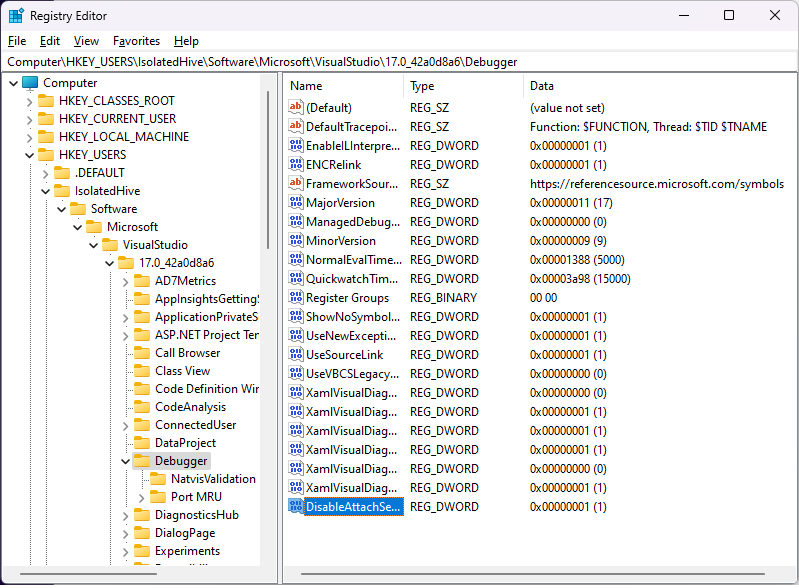
Zwolnij gałąź rejestru prywatnego, wybierając
HKEY_USERSpozycję Plik>rozładuj gałąź Programu Hive.Uruchom ponownie program Visual Studio.
Po zakończeniu debugowania scenariusza zresetuj wartość 0 i uruchom ponownie program Visual Studio.
"Zaufani użytkownicy" obejmują siebie, a także zestaw standardowych użytkowników, którzy są zwykle definiowani na komputerach z zainstalowanym programem .NET Framework, takimi jak aspnet, localsystem, networkservicei localservice.